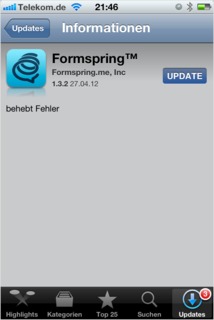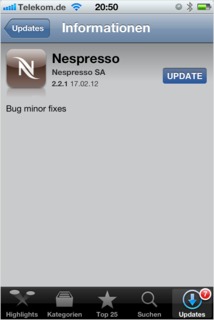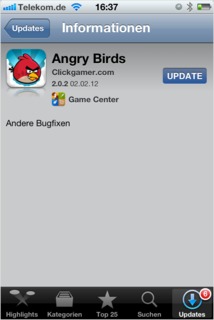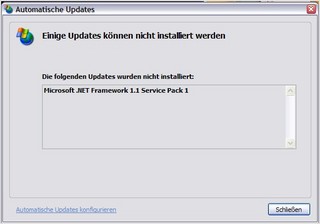Auf Fnordica wieder alles zurück zu normal? #Friendica #Update #
Schlagwort: Update
Spaß mit Release Notes
Wenn man ein paar Programme auf seinem iOS-Gerät drauf hat, dann fällt auf, dass es dort wahnsinnig viele Updates gibt. Fast an jedem zweiten Tag steht eine kleine Zahl im roten Kringel am App Store-Icon.
Ich versuche, so selten wie möglich, einfach nur auf „Alle aktualisieren“ zu klicken, sondern interessiere mich durchaus dafür, was sich geändert hat. Aber nicht immer eignet sich der Text der Aktualisierung zum Erkenntnisgewinn:
Oh, hier auch? #iOS #Update #AppleTV http://flic.kr/p/8Vr8xt #
Der Microsoft Support hat geantwortet. Die Mail ist lang, aber das Problem ist gelöst:
Date: Mon, 3 Dec 2007 16:39:14 +0100
From: Microsoft EMEA Consumer Technical Support
Subject: SRX10********ID – NetFramework – 0x80070002
To: Thomas RengerSehr geehrter Herr Renger,
vielen Dank, dass Sie sich mit Ihrem Anliegen an den Microsoft Security Support gewandt haben.
Zunächst noch einen ganz herzlichen Dank für Ihre Geduld.
Aufgrund des hohen Emailaufkommens ist es uns leider nicht möglich gewesen, zeitnah zu antworten und wir hoffen auf Ihr Verständnis.Sie schreiben, dass Sie bei der Installation von .NET-Framework Updates den Fehlercode 80070002 erhalten.
Ursache dafür sind verschiedene, bereits installierte Versionen von .NET-Framework.
Um diese Situation zu lösen, gehen Sie bitte wie folgt vor:
WICHTIG: Aktivieren Sie bitte die Windows-Firewall.
Diese finden Sie unter „Start“ -> „Systemsteuerung“ -> „Windows-Firewall“Sollten Sie bei einem der Schritte eine Fehlermeldung erhalten, teilen Sie uns diesen bitte in Form einer Antwort auf diese E-Mail mit und schicken uns bitte als Anhang die aktuelle WindowsUpdate.log als
+.Zip-Datei. Sie finden diese Datei unter C:\Windows.Schritt 1: Download des „Windows Installer CleanUp Utility“
- Laden Sie das Tool unter folgenden Link herunter und installieren Sie anschließend das Tool:
http://download.microsoft.com/download/…/msicuu2.exe
Info:
Es ist als Microsoft Office Update zur Verfügung gestellt worden, kann aber für den Windows-Installer verwendet werden.Weitere Informationen zum Windows Installer CleanUp Utility erhalten Sie unter
http://support.microsoft.com/kb/290301/deSchritt 2: Führen sie einen sauberen Systemstart durch.
- Klicken Sie auf Start und auf Ausführen, geben Sie msconfig in das Feld Öffnen ein, und klicken Sie auf OK.
- Klicken Sie auf der Registerkarte Allgemein auf Benutzerdefinierter Systemstart.
- Deaktivieren Sie unter Benutzerdefinierter Systemstart die folgenden Kontrollkästchen (durch Entfernen der Häkchen):
- Datei SYSTEM.INI verarbeiten
- Datei WIN.INI verarbeiten
- Systemstartelemente laden
- Aktivieren Sie auf der Registerkarte Dienste das Kontrollkästchen Alle Microsoft-Dienste ausblenden, und klicken Sie auf Alle deaktivieren.
- Klicken Sie auf OK und anschließend auf Neu starten.
Nach dem Neustart erhalten Sie eine Information vom Systemkonfigurationsprogramm.
Klicken Sie auf OK und markieren Sie nun Normaler Systemstart.
Schließen Sie das Fenster in dem Sie auf OK klicken und anschließend auf Nicht neu starten.Schritt 3: Entfernen von .NET Framework
- Starten Sie bitte das Programm WindowsInstallCleanUp(unter Start->Alle Programme->WindowsInstallCleanUp)
- Wählen Sie alle „.NET Framework 1“ Einträge die sie finden können und klicken Sie auf „Remove“
- Starten Sie den Rechner neu.
In einigen Fällen muss dieser Schritt mehrmals wiederholt werden.
Wenn Sie mit Hilfe der oben beschriebenen Methode „.NET Framework“ nicht deinstallieren können, dann schauen Sie sich bitte folgenden KB-Artikel an:
- Installation von .NET Framework scheitert und muss manuell entfernt werden http://support.microsoft.com/?id=320112
Schritt 4: Installation von .NET Framework
Laden Sie sich bitte die folgenden .NET Framework-Patches herunter. Speichern diese auf dem Laufwerk C:\ . Anschließend entpacken und installieren Sie diese in der angegebenen Reihenfolge. Folgen Sie
+dabei den Installationsanweisungen.Sollte bei der Installation von .NET Framework 1.1 ein Fehler auftreten, so schauen Sie sich bitte den folgenden Microsoft Knowledge-Base-Artikel an, um die Situation zu beheben.
Beheben von Problemen bei der Installation von Microsoft .NET Framework 1.1
http://support.microsoft.com/?id=8246431. Microsoft® .NET Framework Version 1.1 Redistributable Package
Kurzbeschreibung
.NET Framework Version 1.1 Redistributable Package
http://www.microsoft.com/downloads/…2. Microsoft .NET Framework 1.1 Service Pack 1
Kurzbeschreibung
Download des neuesten .NET Framework 1.1 Service Packs von Microsoft.
http://www.microsoft.com/downloads/…3. Sicherheitsupdate für .NET Framework 1.1 Service Pack 1 (KB928366)
Kurzbeschreibung
Es wurde ein Sicherheitsproblem festgestellt, wodurch ein Angreifer möglicherweise die Sicherheit Ihres Windows-basierten Systems, auf dem Microsoft .NET Framework 1.1 ausgeführt wird, gefährden kann.
http://www.microsoft.com/downloads/…Schritt 5: Prüfen auf weitere Updates
Bitte prüfen Sie über die Windows Update Seite http://www.update.microsoft.com ob weitere .NET-Framework Updates für Ihr System zur Verfügung stehen und installieren Sie diese.
Schritt 6: .NET Framework Dienst überprüfen
- klicken Sie auf <START> und dann auf <AUSFUEHREN>
- geben Sie in der Zeile <ÖFFNEN> den Befehl services.msc ein.
- Prüfen Sie, ob der Dienst „.NET Runtime Optimization Service v2.0.50727_X86“ gestartet ist.
Sollte der Dienst „.NET Runtime Optimization Service v2.0.50727_X86“ gestartet sein, beenden Sie diesen, sofern das Problem weiterhin besteht.
Sollte die Lösung in Ihrem Fall nicht erfolgreich gewesen sein, möchten wir Sie bitten, uns eine Rückmeldung zu geben. Diese Rückmeldung sollte nach Möglichkeit detailierte Informationen (Fehlermeldungen
+und -Nummern, Besonderheiten, Auffälligkeiten, .) enthalten, damit wir Ihnen dann gezielt auf Basis dieser neuen Informationen weiterhelfen können.
Sollte die Lösung in Ihrem Fall nicht erfolgreich gewesen sein, möchten wir Sie bitten, uns eine Rückmeldung zu geben. Diese Rückmeldung sollte nach Möglichkeit detailierte Informationen (Fehlermeldungen
+und -Nummern, Besonderheiten, Auffälligkeiten, .) enthalten, damit wir Ihnen dann gezielt auf Basis dieser neuen Informationen weiterhelfen können.
Des weiteren bitten wir Sie, uns die WindowsUpdate.log im Zip-Format als Email-Anhang zuzuschicken. Die WindowsUpdate log finden Sie unter C:\Windows.Um eine Datei in das Zip-Format umzuwandeln, gehen Sie bitte wie folgt vor:
1. Machen Sie einen Rechtklick auf die Datei.
2. Im erscheinenden Kontextmenü klicken Sie auf „Senden an“ und wählen „ZIP-komprimierten Ordner“.
Windows erstellt nun einen ZIP-komprimierten Ordner mit dem Namen der Ursprungsdatei.Für eine Nachricht über das Resultat unserer Lösung bedanken wir uns recht herzlich.
Hinweis:
Sollten Sie beim Senden Ihrer Antwortmail eine Fehlermeldung erhalten oder die angeforderten Anhänge nicht senden können, verwenden Sie bitte die folgende Mail Adresse
xyz@mssupport.microsoft.com.Bitte unbedingt die Bearbeitungsnummer im Betreff angeben.
Mit freundlichen Grüßen
Ihr Microsoft Security Team
– XXXXX YYYYY –
Microsoft Technical Support
PRIVATKUNDENBEREICH
http://support.microsoft.com/
Argh! Automatische Updates in Windows wollen mich in den Wahnsinn treiben. Dieses Fenster (und seine Freunde, z.B. das kleine Gelbe Schild im System Tray) kommen jetzt schon zum fünften mal hintereinander:
Wenn das Service Pack für .NET 1.1 nicht installiert werden kann, warum läßt er es dann nicht einfach (oder zeigt wenigstens an warum es nicht installiert werden kann)?
Zwei zwei zwei
Wenn man das hier lesen kann, dann hat das längst überfällige WordPressUpdate geklappt.